红旗系统好用吗-红旗笔记本电脑系统
1.宏基笔记本电脑怎么进入bios
2.详解宏基电脑怎么重装系统
3.宏碁笔记本怎么升级win10系统
4.宏碁笔记本开机怎样进入还原系统
5.鸿基电脑怎么重装系统
宏基笔记本电脑怎么进入bios
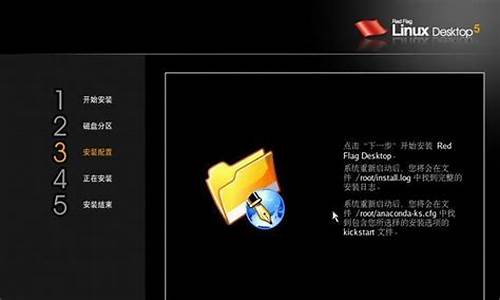
宏基笔记本电脑进入bios的方法:
打开电脑,开机便按F2键,便会直接进到BIOS里面。
选择BIOS主界面中的Boot选项,在Boot界面里,有七个选项,当然,由于BIOS版本不一样,这里面显示的项目也会不一样,在这里,第四项USB HDD为U盘启动项,第一项CD/DVD: HL-DT-ST DVDRAM GT20M-(PS)为光盘启动项,如果用U盘启动,先用上下方向键把光标移到第四项USB HDD上,然后用F5/F6键,把它移动到最上面第一位,如果用光盘启动,就把光盘移动到第一位即可,在这里,光盘已经是第一位了,设置好后按Enter键确定。
最后,当然要对设置进行保存,到BIOS主界面的Exit选项,在其界面里,找到Exit Se Changes这一项,中文意思是“退出并保存设置”,当然,我们也可以用更快捷方法,按F10就可以进行保存并退出了。
宏基笔记本设置BIOS从U盘或光盘启动的教程:
宏基笔记本设置U盘或光盘启动步骤:
一、用快捷热键方式启动BOOT菜单进入U盘或光盘方法:
宏基快捷键是F12,有的电脑启用了F12,但也有的电脑没有启用F12快捷键,所以我们先要到BIOS中去打开快捷键F12,启用它。
开机进入标志画面后,按F2键进入BIOS。
进入BIOS主界面后,在Main项下,找到F12 Boot Menu,其中文意思是“F12启动菜单”,它现在的设置是Disabled(关闭),我们要把它打开,先把光标移到这一项上来,然后按Enter键。
当按了Enter键以后,会弹出一个小窗口,有两个选项,一个为Disabled(关闭),另一个为Enabled(打开),我们要选择Enabled这一项,然后按Enter键确定,这样就打开了F12快捷键,然后按F10保存并退出。
重新启动电脑后,当进入标志画面时,就可按F12快捷键,立即进入启动菜单Boot Manager,在这里有四个选项启动,1硬盘,2光盘,3网卡,4U盘,如果你想用U盘启动,可以用上下方向键把光标移到第4项,然后按Enter键,就能立即从U盘启动,如果用光盘启动 ,同样把光标移到第2项,按Enter键就可以了。
二、用传统方法设置BIOS从U盘或光盘启动:
打开电脑,开机便按F2键,便会直接进到BIOS里面。
选择BIOS主界面中的Boot选项,在Boot界面里,有七个选项,当然,由于BIOS版本不一样,这里面显示的项目也会不一样,在这里,第四项USB HDD为U盘启动项,第一项CD/DVD: HL-DT-ST DVDRAM GT20M-(PS)为光盘启动项,如果用U盘启动,先用上下方向键把光标移到第四项USB HDD上,然后用F5/F6键,把它移动到最上面第一位,如果用光盘启动,就把光盘移动到第一位即可,在这里,光盘已经是第一位了,设置好后按Enter键确定。
最后,当然要对设置进行保存,到BIOS主界面的Exit选项,在其界面里,找到Exit Se Changes这一项,中文意思是“退出并保存设置”,当然,我们也可以用更快捷方法,按F10就可以进行保存并退出了。
下面还补充说一下,如果用U盘PE装系统,可能有的时候会找不到硬盘,这是因为有的PE系统比较老,不兼容ACHI模式,所以不能识别到硬盘,现在新式的PE系统大多支持ACHI模式,所以,如果在装系统时找不到硬盘,那一般都是SATA Mode模式不对,所以要进BIOS对其修改一下。
首先进入到BIOS下的Main这一项,找到SATA Mode,然后按Enter进入。
然后会弹出一个小窗口,在这个窗口中选择IDE Mode这一项,按Enter键确定,这样在U盘PE下就可以找到硬盘了,最后当然还要按F10进行保存。
详解宏基电脑怎么重装系统
详解宏基电脑重装系统步骤如下:
准备工具:
1、u启动U盘启动盘
2、准备重装的系统镜像文件(win10为例)
具体步骤:
1、把u盘启动盘接入宏基笔记本usb接口,重启笔记本并快速连续按启动快捷键f12,进入开机启动界面,选择u盘启动项,按回车键,如图:
2、随后进入u启动主菜单界面,选择“02u启动win8pe标准版(新机器)”并回车,如图:
3、在u启动pe装机工具中,点击“浏览”按钮选择win10系统镜像安装在c盘中,点击确定即可。如图:
4、程序提醒执行还原操作,勾选“完成后重启”复选框,然后点击确定,如图:
5、接着是程序还原过程,还原成功后会重启计算机,然后进行程序安装过程,请耐心等待。如图:
6、程序安装结束就可以进行电脑常规设置了,设置完便进入win10系统炫酷桌面,等待部署结束就可以使用了。
宏碁笔记本怎么升级win10系统
一、在线升级所需
1、装有win7或win8.1的Acer笔记本电脑
2、开启Windows update,安装所有重要补丁
3、C盘可用空间至少15G
二、Acer笔记本在线升级win10步骤
1、开启了自动更新并安装最新补丁后,右下角会有获取Windows10图标,如果没有,则使用镜像升级或百度直通车升级;
2、打开获取界面,点击马上升级,开始下载win10系统,下载完成后,点击“立即重新启动”;
3、弹出许可条款,点击接受;
4、检测完成后,点击“立即开始升级”;
5、电脑自动重启,配置Windows10更新;
6、接着进入升级win10过程,分为三个过程,并会重启多次,升级完成后,自己手动配置系统用户名就可以了。
参考来源:://.xitongcheng/jiaocheng/xtazjc_article_2.html
宏碁笔记本开机怎样进入还原系统
1、开机进入系统前,按F8键,进入高级启动选项,选择修复计算机。
2、选择键盘输入方法:中文,点下一步。
3、如果有管理员密码,需要输入密码,如果没有密码,直接确定即可。
4、进入系统恢复选项后,选择Dell DataSafe 还原和紧急备份。
5、选择选择其他系统备份和更多选项,点击下一步。
6、选择还原我的计算机,点击下一步。
7、选择正确的出厂映像后,点击下一步就可以开始恢复系统到出厂状态。
鸿基电脑怎么重装系统
宏基笔记本装系统步骤
一、?拿到笔记本开机:1,可以把电池装上按开机按钮开机;2可以不插电池,直接把充电器插上按开机按钮开机。
二、?改硬盘接口模式:1,开机之后出现英文字符快速按F2直到出现bios设置菜单(如下图2.1)
2,按键盘上的左←右→箭头选择主菜单Main(如下图2.2)
3,拉到最后一项选中SATA?MODE菜单按回车进去修改为IDE?MODE(如下图2.3)
3,如果有需要可以把F12?BOOT?MENU菜单打开,意思就是可以开机按F12选择启动顺序,如果设置此选项可以不设置下面第三大项启动顺序。设置完成后按F10保存,按回车ENTER推出重启电脑。
三、?设置BIOS启动项:?1,按键盘上的方向箭头选择到BOOT菜单下,选择之后BOOT下面的蓝底会变成白底(如下图3.1)
说明:如上图1为我们电脑的硬盘,2为我们电脑的DVD光驱,3没有4为网络启动方式,一般没用,5为空,6为USB外置光驱
3,设置从你合适的安装方式启动:1.如果你是光盘安装就要把光驱启动设置成第一启动顺序,操作:按上下箭头切换先选中冒号后面有DVD-RAM的选项,选中之后字显示为白色(如下图3.2)
然后按F6网上提,直到光驱为第一启动项(如下图3.3)
2,如果你是从U盘或移动硬盘装系统就把USB?HDD设置成第一启动项,步骤和上面相同。(如下图3.4)
3,设置完成后直接按F10出现提示框点YES(确定保存的意思)按回车键ENTER重启电脑。
四、?分区:
(如上图)开机进入PE系统,进入之后运行桌面上的DISKGENIUS分区工具,然后选择硬盘,点快速分区按钮进入分区(如下图4.1)
分区先选择分几个区,选择好后然后在右边选择分区的大小,一般把1盘设置成50-80G即可,其它磁盘大小默认,然后点确定,出现对话框选择确定。大概1分钟左右等硬盘分区都格式化之后分区完成。(一定要等1分钟等磁盘都格式完成后再重启装系统)
五、?装系统:分区完成后可以重启电脑,然后用光盘上的系统去安装即可。比如在PE下去安装或直接把系统装到第一个分区等等。
声明:本站所有文章资源内容,如无特殊说明或标注,均为采集网络资源。如若本站内容侵犯了原著者的合法权益,可联系本站删除。












